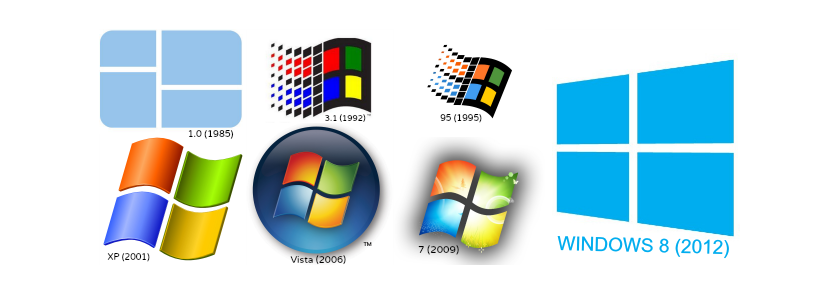
После долгой работы с версией для Windows наступит время, когда нам нужно знать конкретную версию, которая у нас естьЭто связано с тем, что специализированное программное обеспечение может требовать установки определенных требований.
Также может возникнуть ситуация, когда мы не знаем, обновили ли мы исправление (пакет обновления) в той версии Windows, которая в настоящее время установлена на компьютере. По этой причине сейчас мы научим вас 6 альтернатив, которые существуют, чтобы узнать, как точная версия операционной системы, которую мы установили на компьютер, что включает в себя небольшие уловки и простые действия.
1. Простая команда, чтобы увидеть версию Windows, которая у нас есть
Мы предлагаем вам выполнить следующие шаги, чтобы вы могли напрямую узнать версию Windows, установленную на вашем компьютере:
- В Windows 7 нажмите кнопку «меню Пуск».
- В поле поиска напишите: «WINVER»Без кавычек, а затем нажмите клавишу« ввод ».
- В Windows 8.1 просто перейдите на «начальный экран» и введите то же слово (winver).
После предложенных нами шагов сразу же появится небольшое окно, в котором мы будем проинформированы о версии Windows, установленной на компьютере. Эта первая часть информации может быть очень важна для нас, поскольку она покажет, установили ли мы пакет обновления.
2. Ищем настройки Windows 8.1.
Метод, который мы предложим ниже, является эксклюзивным для Windows 8.1, и вы должны выполнить следующие шаги, чтобы узнать те же данные, которые мы планировали узнать на данный момент:
- Мы направляемся в сторону «конфигурация»Из операционной системы с помощью правой боковой панели (чудо-кнопки).
- Оказавшись там, на левой боковой панели мы выбираем вариант «ПК и устройства».
- Отсюда нам нужно будет только выбрать вариант в конце столбца, в котором написано «Информация о ПК».
С помощью этой альтернативы (специально предназначенной для Windows 8.1) информация о нашем компьютере будет отображаться с правой стороны, где будет виден тип версии операционной системы, которая у нас есть, а также будет указано, правильно ли она активирована.
3. Просмотрите свойства системы.
Это еще один трюк, который вы можете реализовать, разместив значок «Моя команда»На рабочем столе Windows; Для этого нам нужно будет выполнить следующие действия:
- Ищем значок «Мой компьютер» (или Мой компьютер) на рабочем столе Windows.
- Щелкаем правой кнопкой мыши и из контекстного меню выбираем «свойства».
С помощью этих простых шагов откроется новое окно, в котором с правой стороны мы укажем тип имеющейся у нас версии Windows, а также самое последнее обновление (патч), которое было внесено в нее.
4. Опора на системную информацию
Еще одна небольшая хитрость, которую мы могли бы применить, чтобы узнать версию операционной системы Windows, установленную на компьютере, - это полагаясь на внутреннюю информацию операционной системы; Для этого нам нужно будет выполнить следующие действия:
- Нажимаем на кнопку «меню Пуск»Окна.
- В поле поиска пишем: «msinfo32»Без кавычек, а затем нажмите кнопку«вводить».
- В Windows 8 мы можем использовать ярлык «Win + R»Чтобы открыть командное окно и затем написать слово (msinfo32).
Сразу же откроется окно, которое на главной странице покажет нам версию операционной системы, которая у нас установлена в данный момент. Вот и другая дополнительная информация, которую мы могли бы просмотреть, если хотим узнать некоторые характеристики и характеристики нашего компьютера.
5. Просмотр сведений о лицензии Windows
Это простой трюк, который не требует лечения, поскольку нам нужно только вызвать «командную строку» (cmd) и затем написать следующее предложение:
slmgr / dlv
После нажатия клавиши «Enter» появится окно, в котором мы узнаем гораздо более важную информацию; Помимо версии для Windows, здесь, среди прочего, также будет отображаться идентификационный номер активации.
6. С помощью «командной строки»
Мы почти можем гарантировать, что этот трюк является дополнением к тому, что мы упомянули выше. Для этого нам нужно только запустить в "командную строку" (cmd) а затем напишите следующую команду:
SystemInfo
После нажатия клавиши «Enter» на нашем компьютере немедленно отобразится отличная информация о содержимом операционной системы, версия которой у нас на тот момент присутствует.
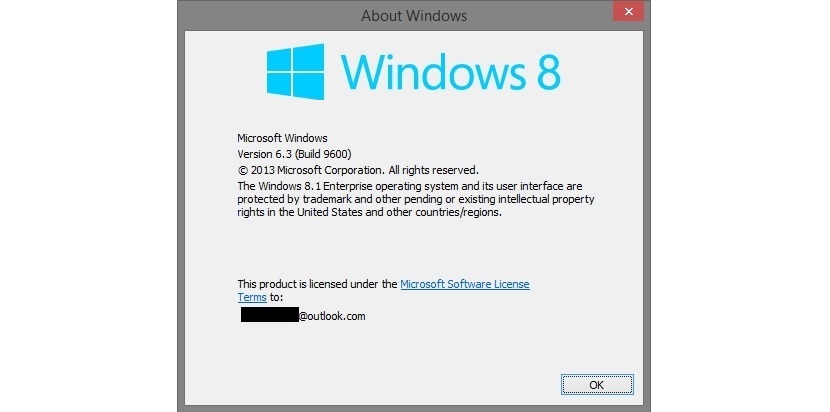

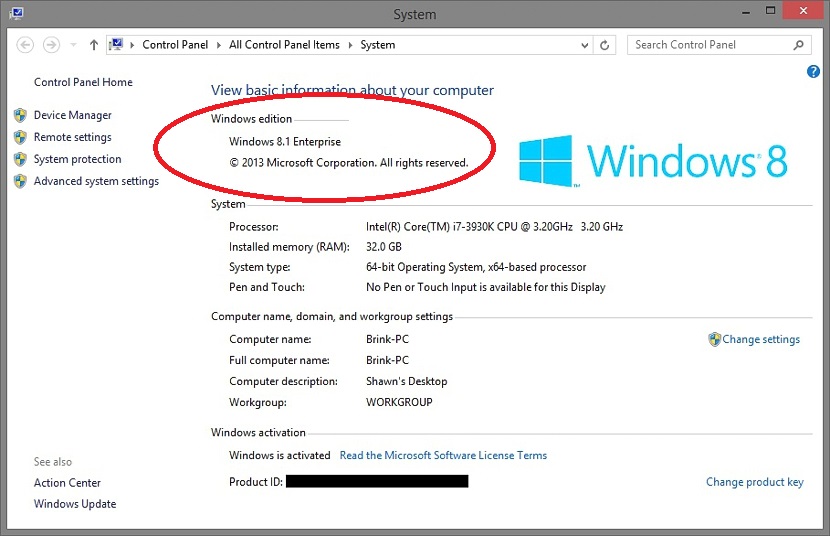
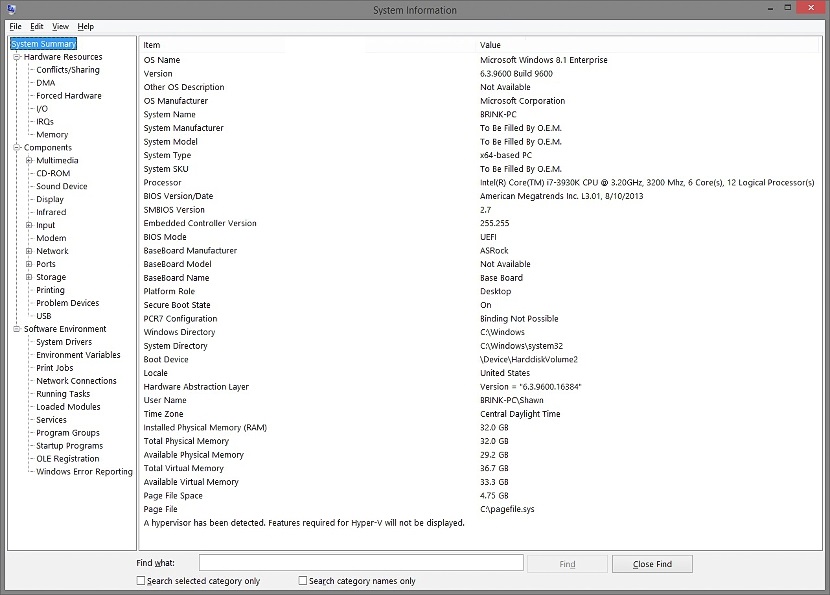

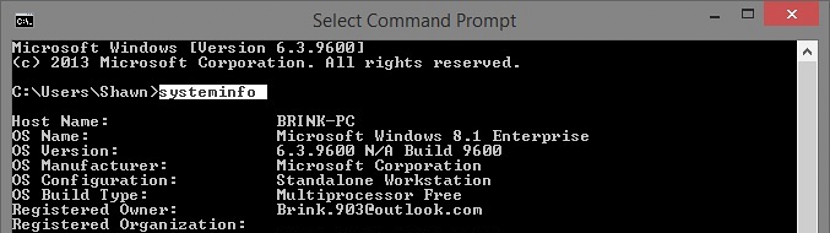
32 ГБ на RAM? : Или мальчик это Ян!